win10如何删除无用的更新文件 win10电脑中删除无用的更新文件的方法
win10成为一个办公非常重要的电脑系统,有的小伙伴常常使用电脑进行操作软件,以及进行一些工作软件的使用,而有的时候,电脑会出现一些更新的文件,想要将这些无关紧要的更新进行删除掉,以释放电脑的空间内存
win10成为一个办公非常重要的电脑系统,有的小伙伴常常使用电脑进行操作软件,以及进行一些工作软件的使用,而有的时候,电脑会出现一些更新的文件,想要将这些无关紧要的更新进行删除掉,以释放电脑的空间内存,但是很多小伙伴不知道如何将电脑中的更新文件进行删除掉,其实操作方法十分的简单,如果你需要可以看看下面的教程,希望对大家有所帮助。
win10电脑中删除无用的更新文件的方法
1.首先,我们需要进入到电脑的管理页面中,将c盘双击打开。
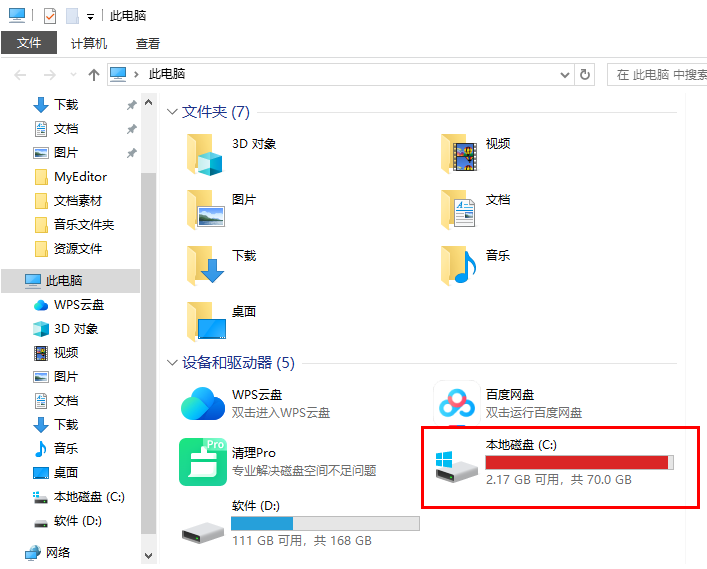
2.之后我们在打开的页面上找到【windows】文件,将该文件进行双击打开。
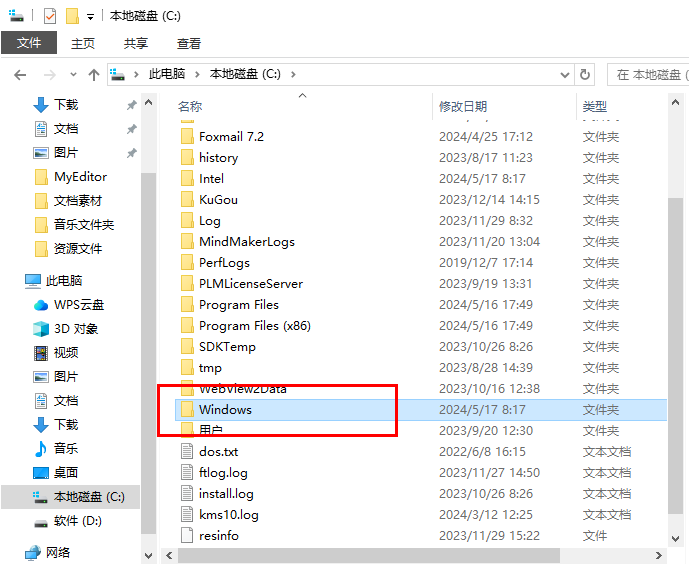
3.打开之后,在当前的页面下还需要找到其中的【softwaredistribution】文件夹,同样需要将该文件夹双击打开。
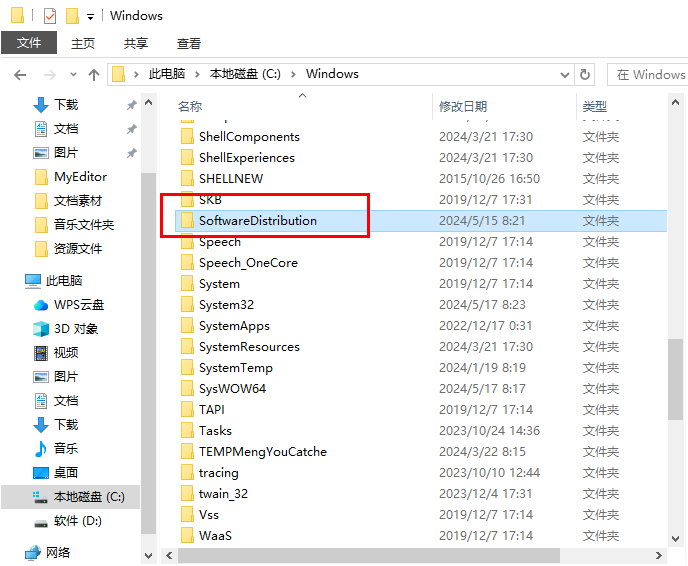
4.进入到页面之后,在页面上有一个【download】文件,我们需要将该文件进行点击一下。
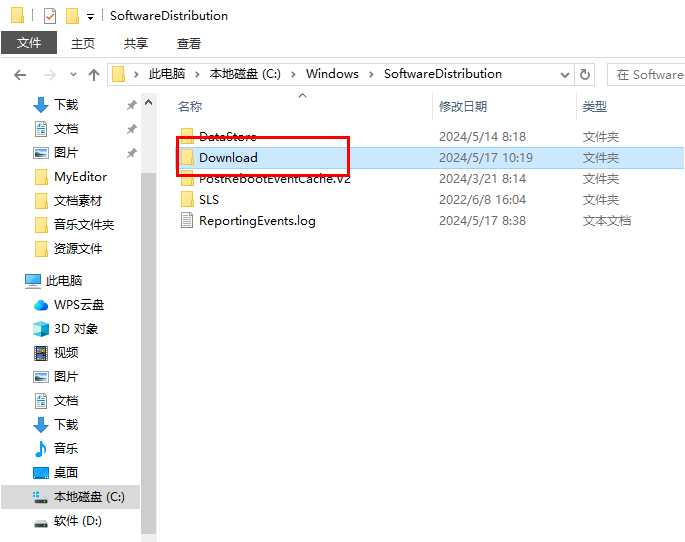
5.这时候,我们就可以在页面上查看到一些更新的文件,我们需要将这些文件全部选中,然后进行右键点击一下,选择【删除】即可。
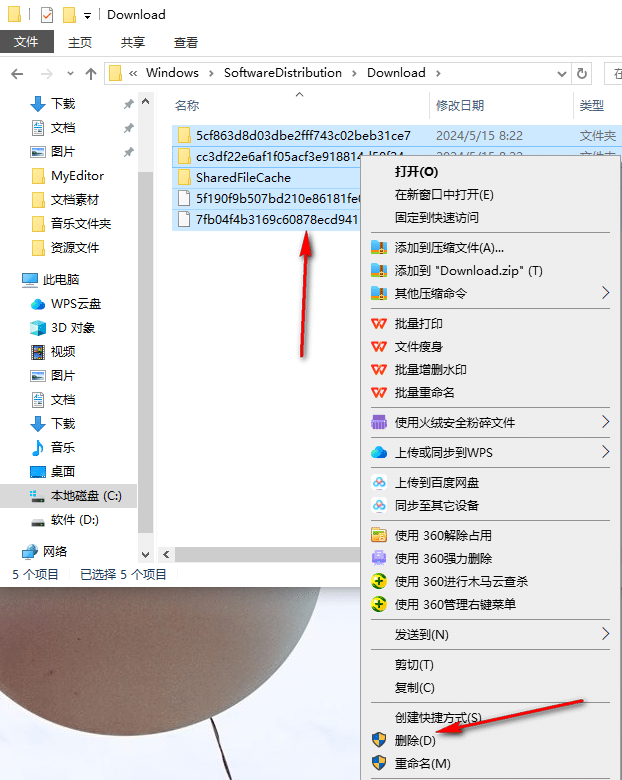
以上就是关于如何使用win10电脑删除更新文件的具体操作方法,一些小伙伴喜欢在自己的电脑上将一些更新的文件进行删除掉,那么我们就可以按照上述的教程依次操作之后即可删除,感兴趣的话可以操作试试。
相关文章:
-
-
[windows11] win11任务栏故障怎么办 ?win11任务栏故障解决方法一部分用户最近碰到windows11任务栏故障怎么办?本文就为大家带来了win11任务栏故障解决方…
-
[windows11] windows11怎么改名字?win11更改名字步骤windows11怎么改名字,其实win11很好改名字,本文就为大家带来的win11更改名字步骤,需要的…
-
[windows11] 如何将Windows11PC加入域/工作组 Win11系统加入域和离开域的方法步骤如何加入win11域?怎么取消win11域?是否要将 Windows 11…
-
[windows11] win11系统无法访问D盘的解决方法用户在将电脑升级到win11之后,发现自己无法读取d盘,其实解决方法很简单,本文就为大家带来了详细解决教程,需要的朋友一…
-
版权声明:本文内容由互联网用户贡献,该文观点仅代表作者本人。本站仅提供信息存储服务,不拥有所有权,不承担相关法律责任。
如发现本站有涉嫌抄袭侵权/违法违规的内容, 请发送邮件至 2386932994@qq.com 举报,一经查实将立刻删除。
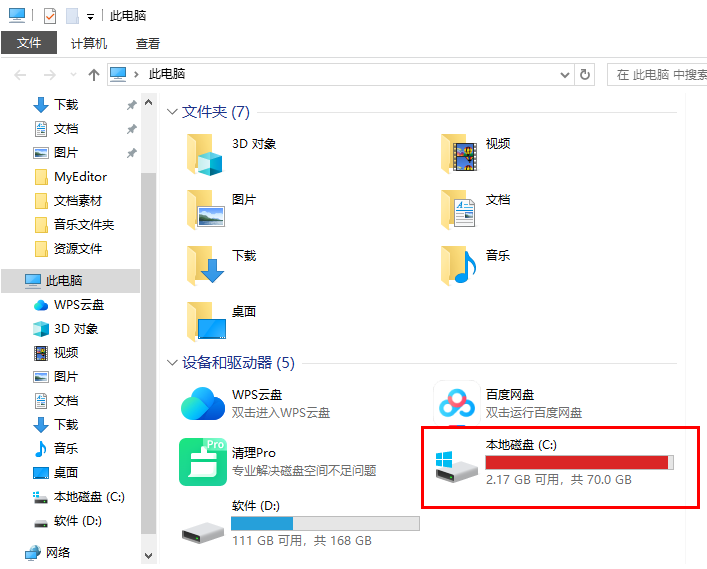
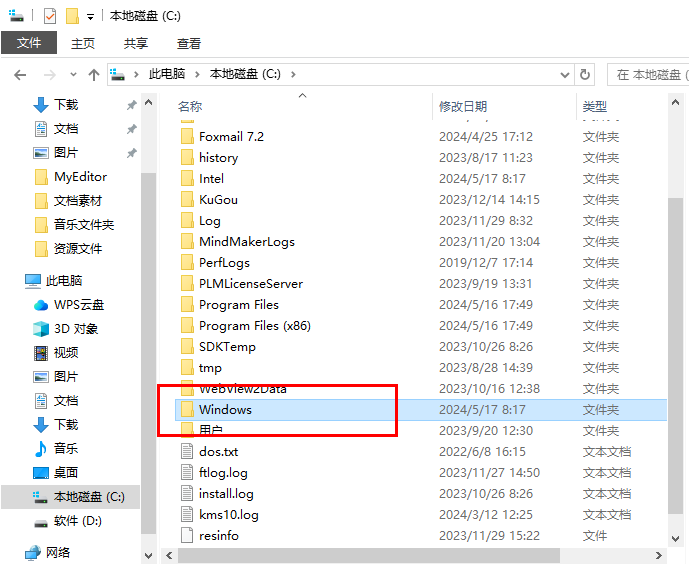
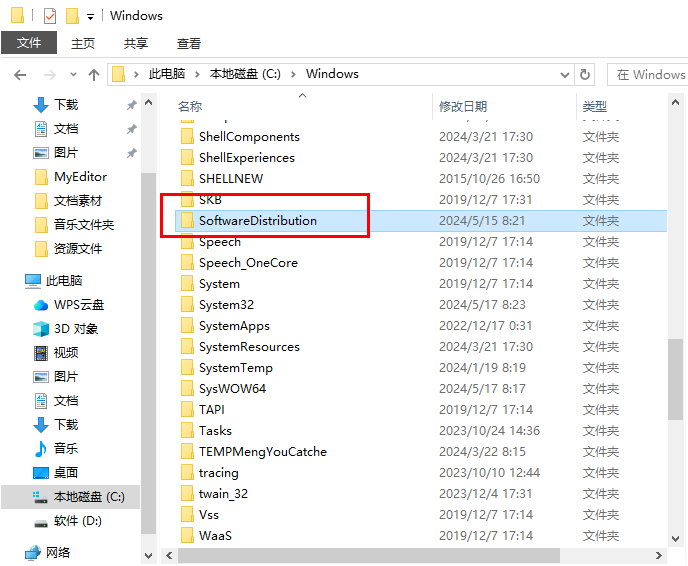
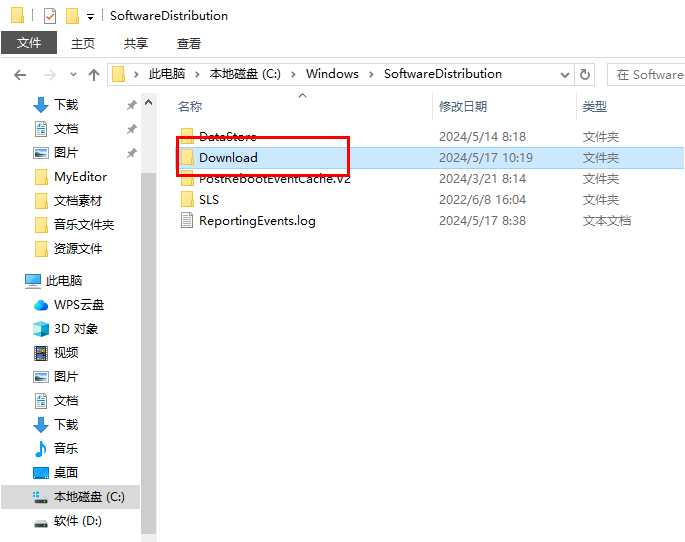
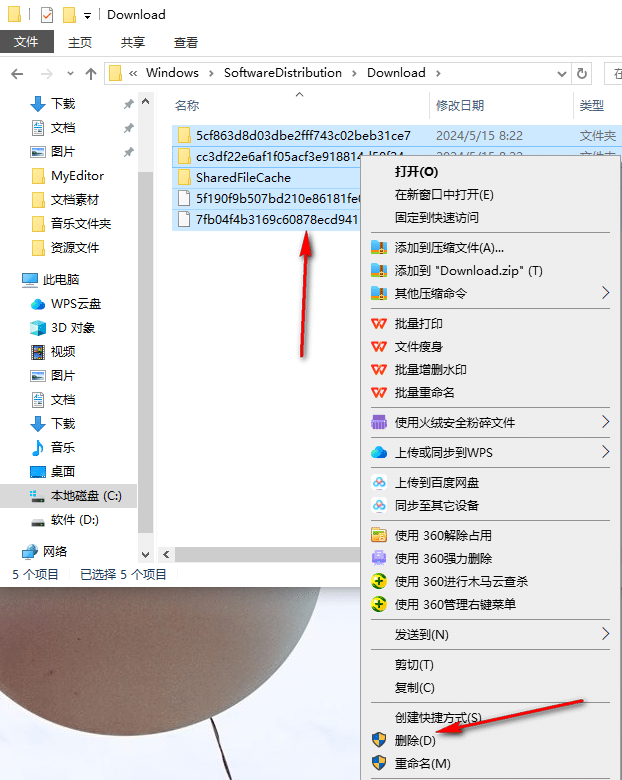

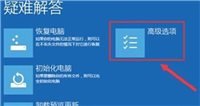
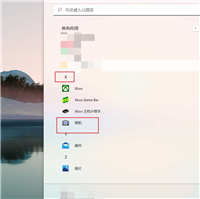
发表评论